概要
- 随時更新
- 2018年春のApril 2018 Update(1803)対応
- 自作PCを組み直したので普段使いの状態まで設定をするメモ
ハードウェア環境
| パーツ | スペック |
|---|---|
| CPU | AMD Ryzen7 1700 8コア 16スレッド |
| メモリ | DDR4-2666 64GB |
| ディスク | NVMe SSD M8Pe PX-512M8PeG 512GB |
| GPU | AMD Radeon R9 270X |
| ディスプレイ | WUXGA 23~24インチ 4枚 |
 |
|
 |
|
 |
|
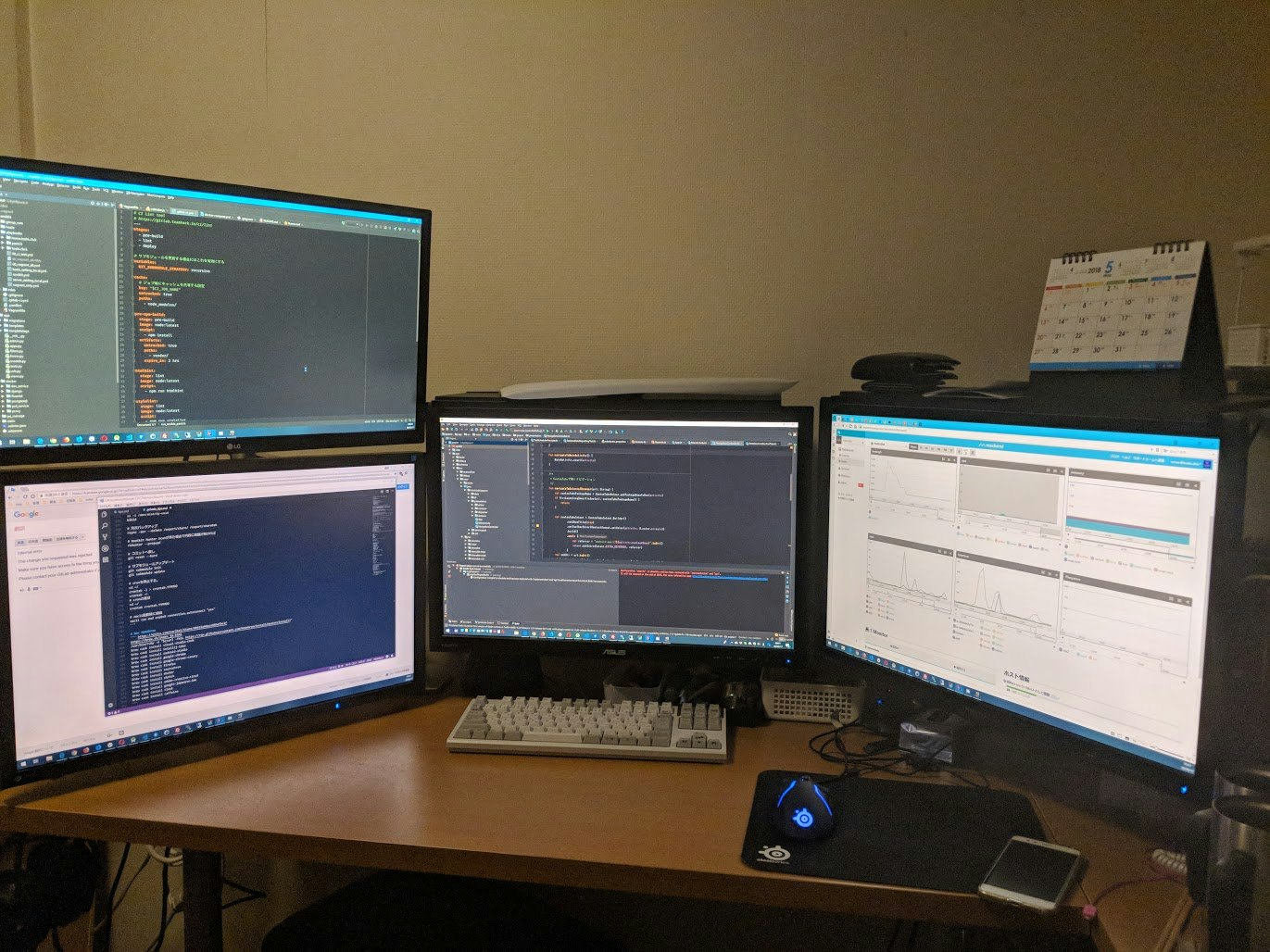 |
OS環境
- Windows 10 (1803) x64 (日本語版)
- Windows 10 ISOからツールをダウンロードして、インストールイメージ作成
Windows 設定 (Win+x, n)
- システム
- ディスプレイ
- 夜間モード - オンにする
- 夜間モード設定
- 色温度を好きな感じに変える
- スケジュール - 時間の設定
- オンにする - 04:15
- オフにする - 04:00
- 夜間モード設定
- 夜間モード - オンにする
- 通知とアクション
- オフにする - 新機能とおすすめを確認するために、更新の後と、サインイン時にときどき、[Windowsへようこそ]の情報を表示する
- オフにする - Windowsを使用するためのヒントやおすすめの方法を取得
- これらの送信者からの通知を取得する
- Microsotf Store - オフにする
- OneDrive - オフにする
- おすすめ - オフにする
- 集中モード
- 自動規則
- ディスプレイを複製しているとき - オンにする
- ゲームをプレイしているとき - オンにする
- 自動規則
- 電源とスリープ
- ディスレイの電源を切る時間を30分に、スリープ状態にする時間をなしに
- ディスプレイ
- デバイス
- ペンとWindows lnk
- オフ - おすすめのアプリを表示
- ペンとWindows lnk
- 個人用設定
- スタート
- オン - スタートのタイル表示数を増やす
- オン - よく使われるアプリを表示する
- オフ - ときどきスタート画面におすすめを表示する
- スタート画面に表示するフォルダーを選ぶ
- オン - エクスプローラー
- オン - ダウンロード
- オン - ピクチャ
- スタート
- アプリ
- アプリと機能
- アンインストール
- 3D Builder
- Skype プレビュー
- ヒント
- フィードバックHub
- 新しいOfficeを始めよう (Officeインストール後)
- (Proの時だけ)関連機能 - プログラムと機能を開く
- Windowsの機能の有効化または無効化
- Windows Subsystem for Linuxを有効化する
- Windowsの機能の有効化または無効化
- アンインストール
- アプリと機能
- プライバシー
- 全般
- オフ - Windows追跡アプリの起動を許可してスタート画面と検索結果の質を向上します
- オフ - 設定アプリでおすすめのコンテンツを表示する
- 診断 & フィードバック
- 診断データ - 基本に設定
- アプリのアクセス許可
- 位置情報 ~ ファイル システムまで全部
- オフにする
- 全般
使い勝手を調整
アプリケーションインストール
ツール
ここで挙げたものは自動アップデートがChocolateyとかち合うもしくはインストール時に詳細設定をがあるので手動インストールするものです。
- Chrome
- Firefox & [Firefox Developer Edition]
- Vivaldi
- Opera
- IntelliJ IDEA - 統合開発環境
- Android Studio - Android開発環境
- Visual Studio Code - 高性能テキストエディタ
- OWASP ZAP - 脆弱性チェック
- git - IntelliJ系でgitクライアントが必要なので
- SourceTree - gitのGUIツール
- Genymotion - Androidのエミュレータ
- Logicool® ゲームソフトウェア
- SteelSeries Engine
- KeePass 2 - パスワード管理ツール
- RLogin - sshクライアント
- Office Home & Business - 嫌いだけど必要
- LibreOffice - フリーのOffice
- 7+ Taskbar Tweaker - タスクバーカスタマイズ
Chocolateyで管理するアプリケーション
WindowsのパッケージマネージャーのChocolateyを使用して、管理するアプリケーションをインストールします。参考
PowerShellを管理者権限で開いて下記コマンドを実行します。
Set-ExecutionPolicy Bypass -Scope Process -Force; iex ((New-Object System.Net.WebClient).DownloadString('https://chocolatey.org/install.ps1'))
Chocolateyでソフトウェアのインストール(それぞれ必要に応じてインストール)
ReactNativeの開発で必要
choco install -y nodejs.install
choco install -y python
choco install -y python2
choco install -y jdk8
その他ツールなど
choco install -y 7zip
choco install -y GIMP
choco install -y filezilla
choco install -y Inkscape
choco install -y mpc-be
choco install -y virtualbox
choco install -y virtualbox.extensionpack
choco install -y vagrant
choco install -y winmerge-jp
choco install -y googlejapaneseinput
choco install -y kindle
choco install -y musicbee
choco install -y speccy
choco install -y winrar
choco install -y line
choco install -y discord
choco install -y dropbox
choco install -y skype
choco install -y google-backup-and-sync
choco install -y lunacy
choco install -y steam
choco install -y docker-for-windows
choco install -y zap
choco install -y flashplayerplugin
choco install -y libreoffice
定期的に下記コマンドでアップグレードします。
choco upgrade all
コマンドプロンプトからコマンド実行
# Vagrant用のプラグインをインストールする。
# GuestAdditionを自動で入れるプラグイン.
vagrant plugin install vagrant-vbguest
# hostsファイルに自動登録してくれるプラグイン
vagrant plugin install vagrant-hostsupdater
おわりに
以前のPCは4コア4スレッドだったのですが、Androidのビルドなど重い処理をするとすぐCPU使用率が100%になってしまっていた状態だったので今回は8コア16スレッドと大幅に増やしてみました。
コアが多いとやっぱり開発はすごい快適です!